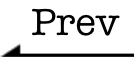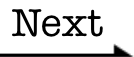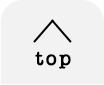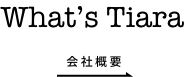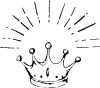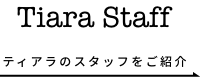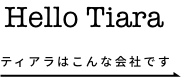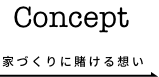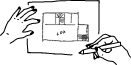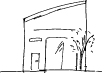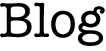
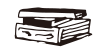

初心者のためのExcel講座
【超基礎編②】
#前回の続きです
HelloWorld!!
ティアラのフカツです
まずは前回のおさらいです
まだ、ご覧になっていないかたは
こちらからどうぞ↓
というわけで、問題です テテン
こんにちは。パンダはパンではありません。
↑この文章の文字を大きくし、青文字にしたうえで罫線を付けてください
どうでしょうか?
実際に操作しなくても良いので
頭の中で出来るかどうか試してみてください
#今回のテーマ「表示形式」
今回の講座を終えると
2023/10/10
を
2023年10月10日
と表示の形式を変更することが出来ます
あとは単位(○○“個”や、×ד㌢”)とかも付けられます
まず、ホームタブの中央にある「数値」を探してください

その中に標準と書かれたテキストボックス(文字が入力されている白い四角)があります
そのテキストボックスが表示形式の選択です!!
この場所さえわかれば
あとは自分の好きな表示の形式に変更するだけです!
基本的には、そのボックスの右側にある
下三角をクリックすることで、あらかじめ設定されている表示形式が一覧表示されます
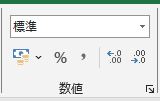
その一覧からお求めの表示形式を選択してください
「求めている表示形式がありません!!」
待っていました、そのセリフ
一覧の一番下「その他の表示形式」を押しましょう
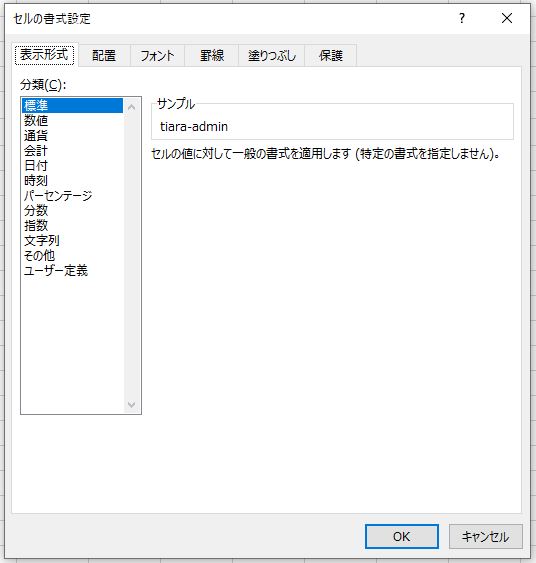
もっと数多くの表示形式が表示されたと思います
「いやいや、もっと複雑なものが知りたい!!」
そうしたら、作ってください
ユーザー定義の種類というテキストボックスには入力することができ、
自作の形式を作成できます
固定の文字を入力したいときは“”(ダブルクォーテーション)で囲む
変動する数字は0を入力しておく
変動する文字は@を入力しておく
こうすることで恐らく理想の表示形式ができるはずです
例えば、100と入力した場合
“リンゴの数:”0“個”と表示形式に入力すると
セルにはリンゴの数:100個と表示されます
「もっと複雑でオリジナルな形式がいい!!」
正直、これより先は超基礎編ではないと思いますし、パターン数が果てしないので
お求めの方は個人的にご相談ください
この記事を書いたスタッフ